Ispravite ERR_INTERNET_DISCONNECTED u Chromeu
Miscelanea / / November 28, 2021
Popravi ERR_INTERNET_DISCONNECTED u Chromeu: Možda se susrećete s porukom o pogrešci ERR_INTERNET_DISCONNECTED in Google Chrome dok pregledavate internet, ali ne brinite, to je uobičajena pogreška mrežne veze i navest ćemo različite korake za rješavanje problema. Korisnici također izvještavaju da se suočavaju s pogreškom err internet disconnected error svaki put kada otvore svoje preglednike i to postaje vrlo neugodno. Ovo su različiti razlozi zašto se ova pogreška pojavljuje:
- Neispravno konfigurirane LAN postavke
- Mrežnu vezu blokira antivirusni ili vatrozid
- Pregledavanje podataka i predmemorije prekidaju mrežnu vezu
- Oštećeni, nekompatibilni ili zastarjeli upravljački programi mrežnog adaptera
Poruka o pogrešci:
Povezivanje s internetom nije moguće
Google Chrome ne može prikazati web-stranicu jer vaše računalo nije povezano s internetom. ERR_INTERNET_DISCONNECTED
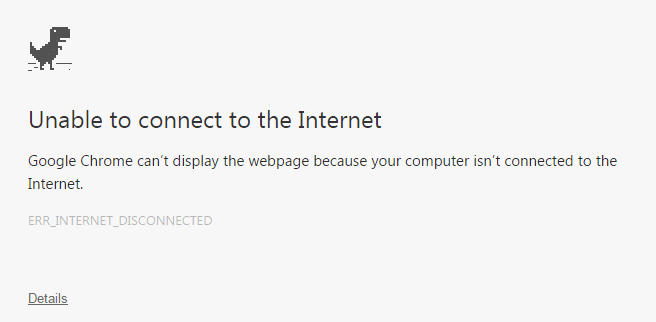
Ovo su neki mogući uzroci zbog kojih dolazi do ove pogreške i postoje različiti popravci kako bi se riješila gornja pogreška. Morate isprobati sve metode kako biste uspješno ispravili pogrešku jer ono što može raditi za jednog korisnika, možda neće raditi za drugog. Dakle, bez gubljenja vremena, pogledajmo kako zapravo popraviti ERR_INTERNET_DISCONNECTED u
Krom uz pomoć dolje navedenog vodiča za rješavanje problema.Sadržaj
- Ispravite ERR_INTERNET_DISCONNECTED u Chromeu
- Metoda 1: Ponovno pokrenite usmjerivač
- Metoda 2: Ispraznite DNS i resetirajte TC/IP
- Metoda 3: Poništite proxy
- Metoda 4: Izbrišite podatke pregledavanja
- Metoda 5: Privremeno onemogućite antivirusni i vatrozid
- Metoda 6: Izbrišite WLAN profile
- Metoda 7: Ponovno instalirajte upravljačke programe mrežnog adaptera
Ispravite ERR_INTERNET_DISCONNECTED u Chromeu
Biti siguran za stvoriti točku vraćanja za slučaj da nešto krene po zlu.
Metoda 1: Ponovno pokrenite usmjerivač
Jednostavno ponovno pokrenite modem i provjerite je li problem riješen jer je ponekad mreža možda imala neke tehničke probleme koji se mogu prevladati samo ponovnim pokretanjem modema. Ako još uvijek ne možete riješiti ovaj problem, slijedite sljedeću metodu.
Metoda 2: Ispraznite DNS i resetirajte TC/IP
1. Desnom tipkom miša kliknite gumb Windows i odaberite "Naredbeni redak (Admin).”

2. Sada upišite sljedeću naredbu i pritisnite Enter nakon svake:
(a) ipconfig /release
(b) ipconfig /flushdns
(c) ipconfig /obnovi

3. Ponovo otvorite Admin Command Prompt i upišite sljedeće i pritisnite enter nakon svakog:
- ipconfig /flushdns
- nbtstat –r
- netsh int ip reset
- netsh winsock reset

4. Ponovo pokrenite da biste primijenili promjene. Čini se da ispiranje DNS-a Ispravite ERR_INTERNET_DISCONNECTED u Chromeu.
Metoda 3: Poništite proxy
1. Pritisnite tipku Windows + R, a zatim upišite "inetcpl.cpl” i pritisnite enter za otvaranje Internetna svojstva.

2. Dalje, Idi na Kartica Veze i odaberite LAN postavke.

3.Uklonite kvačicu Koristi proxy poslužitelj za svoj LAN i provjerite je li "Automatsko otkrivanje postavki” je označeno.

4. Kliknite Ok, a zatim Primijeni i ponovno pokrenite računalo.
Metoda 4: Izbrišite podatke pregledavanja
1.Otvorite Google Chrome i pritisnite Ctrl + H otvoriti povijest.
2. Dalje, kliknite Jasno pregledavanje podatke s lijeve ploče.

3. Provjerite je li “početak vremena” je odabran pod Izbriši sljedeće stavke.
4. Također, označite sljedeće:
- Povijest pretraživanja
- Povijest preuzimanja
- Kolačići i drugi podaci o očevu i dodatku
- Spremljene slike i datoteke
- Automatsko popunjavanje podataka obrasca
- Lozinke

5. Sada kliknite Obriši podatke pregledavanja i pričekajte da završi.
6. Zatvorite preglednik i ponovno pokrenite računalo. Sada ponovno otvorite Chrome i provjerite možete li Ispravite ERR_INTERNET_DISCONNECTED u Chromeu ako ne, onda nastavite na sljedeću metodu.
Metoda 5: Privremeno onemogućite antivirusni i vatrozid
1. Desnom tipkom miša kliknite na Ikona antivirusnog programa iz sistemske palete i odaberite Onemogući.

2. Dalje, odaberite vremenski okvir za koji se Antivirusni program će ostati onemogućen.

Napomena: Odaberite najmanju moguću količinu vremena, na primjer 15 minuta ili 30 minuta.
3. Kada završite, ponovno se pokušajte spojiti na WiFi mrežu i provjerite je li pogreška riješena ili ne.
4. Pritisnite tipku Windows + I, a zatim odaberite Upravljačka ploča.

5. Dalje, kliknite na Sustav i sigurnost i zatim kliknite na Vatrozid za Windows.

6. Sada u lijevom oknu prozora kliknite na Uključite ili isključite Windows vatrozid.

7.Odaberite Isključi Windows vatrozid i ponovno pokrenite računalo. Ponovno pokušajte otvoriti Update Windows i provjerite možete li Ispravite ERR_INTERNET_DISCONNECTED u Chromeu.
Ako gornja metoda ne radi, svakako slijedite iste korake za ponovno uključivanje vatrozida.
Metoda 6: Izbrišite WLAN profile
1. Pritisnite tipku Windows + X, a zatim odaberite Naredbeni redak (Admin).
2. Sada upišite ovu naredbu u cmd i pritisnite Enter: netsh wlan prikaži profile

3. Zatim upišite sljedeću naredbu i uklonite sve Wifi profile.
netsh wlan delete profile name="[NAZIV PROFILA]"

4. Slijedite gornji korak za sve Wifi profile, a zatim se pokušajte ponovno spojiti na svoj Wifi.
Metoda 7: Ponovno instalirajte upravljačke programe mrežnog adaptera
1. Pritisnite tipku Windows + R, a zatim upišite "devmgmt.msc” i pritisnite Enter da otvorite Upravitelj uređaja.

2.Proširite Mrežni adapteri i pronađite naziv vašeg mrežnog adaptera.
3. Provjerite jeste li zabilježite naziv adaptera za slučaj da nešto krene po zlu.
4. Desnom tipkom miša kliknite mrežni adapter i deinstalirajte ga.

5.Ako traži potvrdu odaberite Da/U redu.
6. Ponovno pokrenite računalo i pokušajte se ponovno povezati s mrežom.
7. Ako se ne možete povezati na svoju mrežu, to znači da softver upravljačkog programa nije automatski instaliran.
8. Sada morate posjetiti web-mjesto svog proizvođača i preuzmite drajver odatle.

9.Instalirajte upravljački program i ponovno pokrenite računalo.
Ponovnom instalacijom mrežnog adaptera možete se riješiti ove pogreške ERR_INTERNET_DISCONNECTED u Chromeu.
Preporučeno za tebe:
- Popravi ERR_QUIC_PROTOCOL_ERROR u Chromeu
- Popravi Hmm, ne možemo doći do ove pogreške stranice u Microsoft Edgeu
- Kako popraviti pogrešku Windows Update 8024402F
- Ispravite ERR_NETWORK_CHANGED u Chromeu
To je to što ste uspješno imali Ispravite ERR_INTERNET_DISCONNECTED u Chromeu ali ako još uvijek imate bilo kakvih pitanja u vezi s ovim postom, slobodno ih postavite u odjeljku za komentare.



